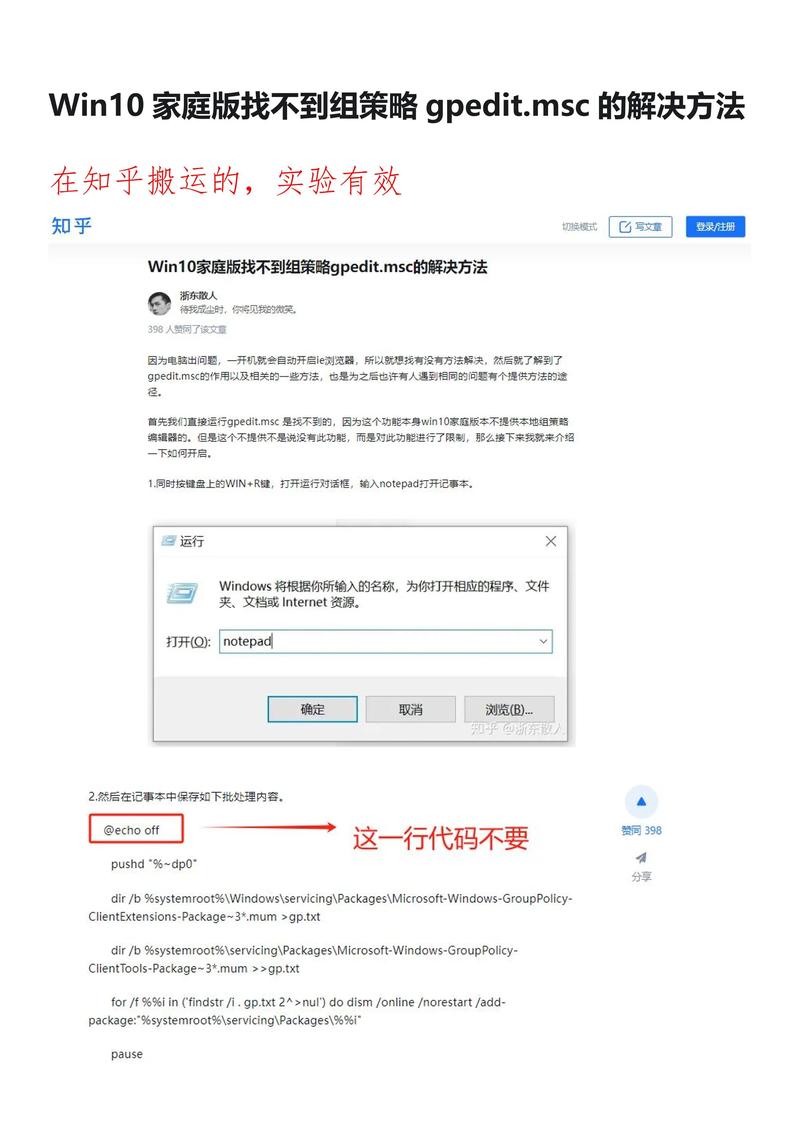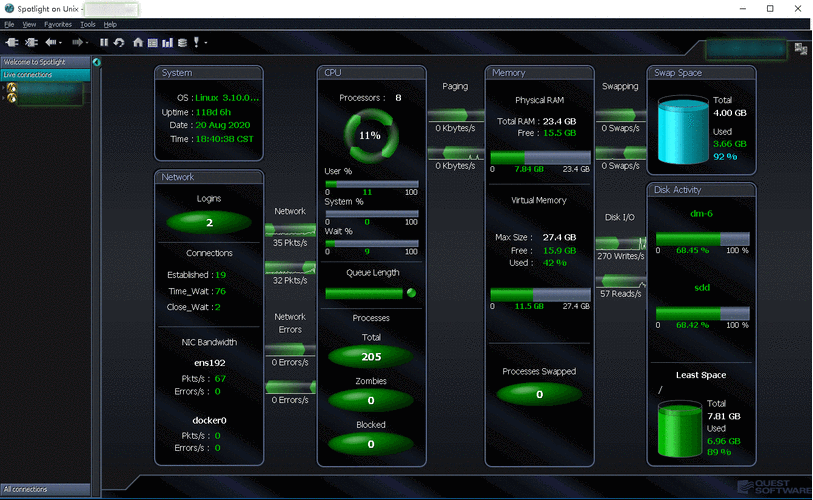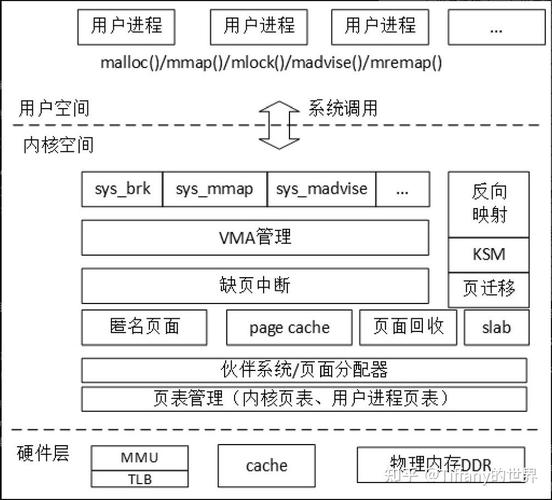Linux环境下显示找不到命令问题解析
Linux环境下显示找不到命令的问题可能是由于多种原因造成的。可能是因为命令输入错误或拼写错误。可能是因为该命令不在当前用户的PATH环境变量中,导致系统无法找到该命令的执行文件。也可能是因为软件包未安装或未正确安装。针对这些问题,解决方法包括检查命令拼写、确认PATH环境变量设置、使用绝对路径执行命令或重新安装软件包等。在Linux系统中,熟练掌握常见命令及其使用方法,可以有效避免此类问题。
在Linux系统中,我们常常会遇到“找不到命令”的提示,这通常是由于多种原因造成的,本文将详细解析Linux环境下“显示找不到命令”的问题,并给出相应的解决方案。
关键词解读
1、Linux:Linux是一个开源的类Unix操作系统,广泛应用于服务器、个人电脑等领域。
2、显示找不到命令:在Linux系统中输入命令后,如果系统无法找到该命令的路径或该命令不存在,就会显示“找不到命令”的错误提示。
问题成因分析
1、命令拼写错误:最常见的原因是命令拼写错误,如输入了错误的命令名称或参数。
2、路径问题:Linux系统在执行命令时需要找到该命令的路径,如果系统找不到该路径,就会显示“找不到命令”的错误,这可能是由于环境变量PATH设置不正确或命令所在目录不在PATH环境变量中。
3、命令未安装:某些命令可能未安装在系统中,需要使用相应的包管理器进行安装。
4、权限问题:即使命令拼写正确且路径无误,如果当前用户没有执行该命令的权限,也可能导致“找不到命令”的错误。
解决方案
1、检查命令拼写:首先检查输入的命令是否拼写正确,包括命令名称和参数。
2、检查PATH环境变量:使用echo $PATH命令查看当前PATH环境变量的设置情况,确保包含命令所在的目录,如果PATH环境变量设置不正确或缺失,可以修改~/.bashrc或~/.bash_profile文件(具体取决于所使用的Linux发行版),添加正确的路径,修改后,执行source ~/.bashrc或source ~/.bash_profile使修改生效。
3、安装缺失的命令:如果确定某个命令未安装,可以使用相应的包管理器进行安装,在Ubuntu或Debian系统中,可以使用apt-get或apt命令进行安装;在Red Hat或CentOS系统中,可以使用yum或dnf命令进行安装,安装完成后,再次尝试执行该命令。
4、检查权限:确保当前用户具有执行该命令的权限,如果权限不足,可以使用sudo命令以管理员身份执行该命令(需输入管理员密码),也可以检查该命令的所有者和权限设置,确保当前用户有足够的访问权限。
5、使用绝对路径执行命令:如果无法确定问题所在,可以尝试使用绝对路径执行该命令。/usr/bin/ls是一个常用的ls命令的绝对路径,使用绝对路径可以绕过环境变量和权限等问题。
6、查看帮助文档或在线资源:如果仍然无法解决问题,可以查看相关命令的帮助文档或在线资源,了解更多关于该命令的信息和解决方案。
实例分析
以“找不到gcc命令”为例,分析解决方案:
1、检查gcc是否拼写错误:首先确认是否由于拼写错误导致无法找到gcc命令。
2、检查PATH环境变量:使用echo $PATH查看PATH环境变量是否包含gcc所在的目录,如果不包含,需要修改PATH环境变量并重新加载配置文件。
3、安装gcc:如果确定gcc未安装,可以使用包管理器进行安装(如apt-get install gcc),安装完成后,再次尝试执行gcc命令。
4、检查权限:确保当前用户具有执行gcc命令的权限,如果没有足够权限,可以尝试使用sudo命令以管理员身份执行该命令。
5、使用绝对路径执行gcc:如果以上方法均无效,可以尝试使用gcc的绝对路径来执行该命令(如/usr/bin/gcc)。
Linux环境下“显示找不到命令”的问题可能由多种原因造成,包括拼写错误、路径问题、未安装的命令、权限不足等,本文详细介绍了解决该问题的方法和步骤,包括检查拼写、检查PATH环境变量、安装缺失的命令、检查权限和使用绝对路径等,通过这些方法,用户可以快速定位问题并解决“找不到命令”的问题,本文还以“找不到gcc命令”为例进行了实例分析,帮助用户更好地理解和应用这些方法。